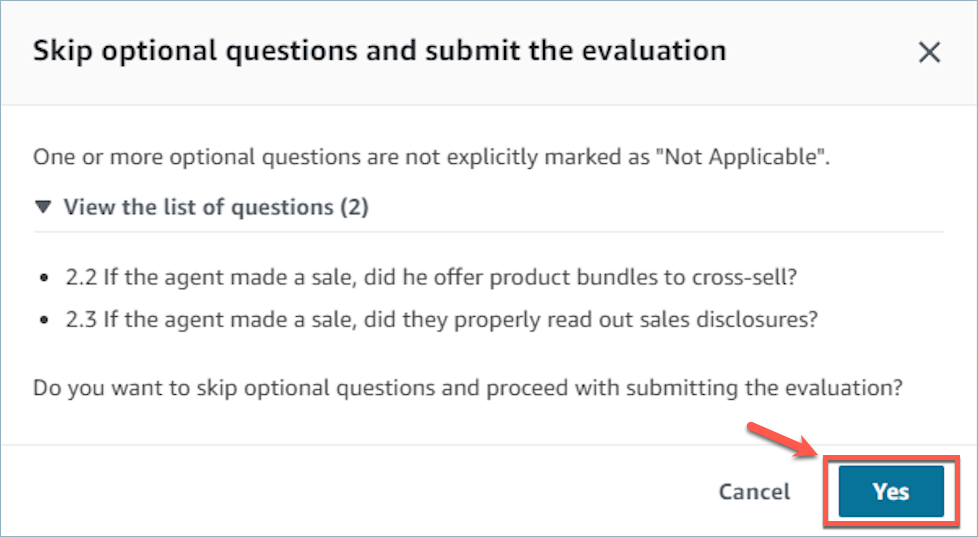Die vorliegende Übersetzung wurde maschinell erstellt. Im Falle eines Konflikts oder eines Widerspruchs zwischen dieser übersetzten Fassung und der englischen Fassung (einschließlich infolge von Verzögerungen bei der Übersetzung) ist die englische Fassung maßgeblich.
Bewerten Sie die Leistung von Contact-Center-Mitarbeitern in Amazon Connect
Tipp
Neuer Benutzer? Schauen Sie sich den Amazon Connect Agent Evaluation Forms Workshop
IT-Administratoren: Um die Amazon Connect Connect-Evaluierungsfunktionen zu aktivieren, gehen Sie zur Amazon Connect Konsole, wählen Sie Ihren Instance-Alias, wählen Sie Datenspeicher, Inhaltsauswertungen, Bearbeiten aus. Sie werden aufgefordert, einen S3-Bucket zu erstellen oder auszuwählen. Nachdem der Bucket erstellt wurde, können Sie Bewertungen speichern und exportieren.
Amazon Connect hilft Ihnen dabei, zu bewerten, nachzuverfolgen und zu verbessern, wie Kundendienstmitarbeiter mit Kunden interagieren und Probleme lösen. Sie können beispielsweise nach einem Kontakt suchen, das entsprechende Bewertungsformular auswählen, die Aufzeichnung, das Transkript oder beides prüfen und dann bewerten, wie Kundendienstmitarbeiter mit Kunden interagiert haben. Sie können dieses Feedback dann nutzen, um Kundendienstmitarbeitern zu helfen, eine bessere Kundenbetreuung anzubieten.
So bewerten Sie die Leistung
-
Melden Sie sich bei Amazon Connect mit einem Benutzerkonto an, das über Berechtigungen zum Vornehmen von Bewertungen verfügt.
-
Greifen Sie auf den Kontakt zu, den Sie bewerten möchten. Dazu haben Sie einige Möglichkeiten. Zum Beispiel könnte jemand den Kontakt URL mit Ihnen geteilt haben oder Ihnen eine Aufgabe zugewiesen haben, die URL Möglicherweise haben Sie auch die Kontakt-ID, mit der Sie wie folgt nach dem Kontaktdatensatz suchen können: Wählen Sie im Navigationsbereich Analyse und Optimierung, Kontaktsuche aus und suchen Sie dann nach dem Kontakt, den Sie bewerten möchten.
-
Wählen Sie auf der Seite Kontaktdaten die Option Bewertungen oder das Symbol < aus.
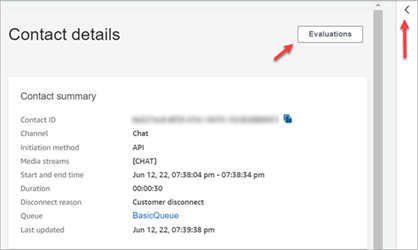
-
Im Bereich Bewertungen werden alle Bewertungen aufgeführt, die für den Kontakt in Bearbeitung sind oder abgeschlossen wurden.
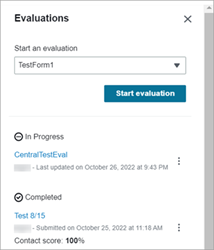
-
Sie können eine Bewertung starten, indem Sie im Dropdownmenü eine Bewertung und dann Bewertung starten auswählen.
-
Verwenden Sie zur Navigation in einem besonders langen Bewertungsformular die Pfeile neben den einzelnen Abschnitten, um sie zu minimieren oder zu maximieren.
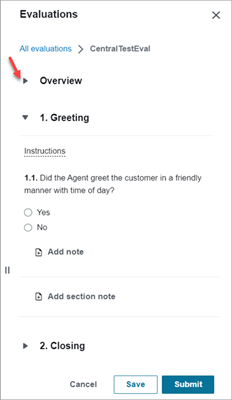
-
Wählen Sie Speichern aus, um ein in Bearbeitung befindliches Formular zu speichern. Der Status des Formulars ändert sich zu Entwurf. Sie können jederzeit zum Formular zurückkehren und fortfahren oder es löschen und von vorne beginnen.
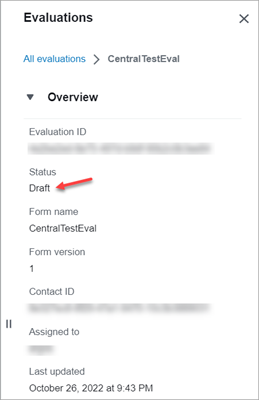
-
Wählen Sie Senden aus, wenn Sie fertig sind. Wenn Sie optionale Fragen im Formular übersprungen haben, wird eine Warnung angezeigt, in der Sie aufgefordert werden, zu bestätigen, dass Sie die Bewertung einreichen möchten. Wählte Ja. Die Bewertung ist jetzt abgeschlossen.